Excel, Word 또는 PowerPoint에서 클립보드를 지우는 방법
많은 사용자가 Microsoft Office(Microsoft Office) 응용 프로그램 에서 클립보드(Clipboard) 를 지우는 방법을 검색 하지만 유용한 것을 거의 발견하지 못합니다. Excel , Word 및 PowerPoint 와 같은 (PowerPoint)Microsoft Office 응용 프로그램 에서 클립보드를 지우는(clear the Clipboard) 방법에 관심이 있는 경우 아래 지침을 읽으십시오.
사용자가 Office(Office) 응용 프로그램에 일부 콘텐츠를 복사할 때마다 해당 콘텐츠는 즉시 액세스할 수 있는 클립보드(Clipboard) 아래에 임시로 상주합니다 . 그러나 시간이 지나면 이 콘텐츠가 복잡해질 수 있습니다. 따라서 관심이 있고 정리를 주장하는 경우 더 읽어보십시오.
Excel , Word , PowerPoint 에서 클립보드(Clipboard) 지우기
클립보드는 데이터 비트를 임시로 저장하기 위한 RAM 의 전용 저장 위치 중 하나로 간주될 수 있습니다 . 클립보드에 너무 많은 데이터를 수집하면 클립보드가 가득 찼다는 오류가 표시될 수 있습니다. 클립보드를 비우는 방법은 다음과 같습니다.
- 클립보드 작업창 열기
- (Delete Clipboard)클립보드 항목을 개별적으로 삭제
- 한 번에 지우기 클립보드.
모든 클립 또는 개별 클립을 삭제하려면 먼저 클립보드(Clipboard) 작업창을 엽니다.
1] 클립보드 작업창 열기
(Please)사용하는 앱( Word , Excel 또는 PowerPoint )에 관계없이 방법은 동일하게 유지 됩니다(PowerPoint) . 따라서 ' 검색(Search) ' 표시줄 에 원하는 응용 프로그램( Word/Excel/PowerPoint ) 의 이름을 입력하고 선택하고 열기만 하면 됩니다.
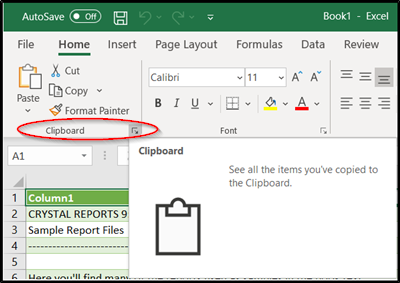
' 홈(Home) ' 탭 으로 전환 하고 아래쪽 방향을 가리키는 측면 화살표로 보이는 ' 클립보드 그룹 '을 클릭합니다.(Clipboard Group)
클립보드(Clipboard) 작업창이 즉시 팝업되어 스프레드시트 의 왼쪽에 표시됩니다. 클립보드의 모든 클립이 표시됩니다.
2] 클립보드 항목을 개별적으로 또는 한 번에 삭제(Delete Clipboard)
여기에서 클립보드(Clipboard) 를 개별적으로 또는 한 번에 모두 삭제하거나 지우도록 선택할 수 있습니다 .

클립보드를 개별적 으로 지우려면 클립(Clipboard) 을 선택하고 아래쪽 화살표를 누른 다음 ' 삭제(Delete) ' 옵션을 선택합니다.

마찬가지로 클립보드(Clipboard) 를 한 번 에 지우려면 '모두 붙여넣기' 옵션 옆에 있는 ' 모두 지우기 ' 버튼을 누르기만 하면 됩니다.(Clear All)
또한 클립보드 아래에 있는 데이터는 (Clipboard)RAM 에 저장 되므로 컴퓨터를 다시 시작하면 컴퓨터에서 이 임시 데이터도 지워집니다.
Related posts
Excel, Word or PowerPoint 지난 시간을 시작할 수 없습니다
Word, Excel, PowerPoint에 저장을 위해 기본값 File Format을 변경하는 방법
Word, Excel, PowerPoint, Outlook을 시작하는 방법 Safe Mode
Word, Excel, PowerPoint에서 최근 파일의 수를 늘리십시오
Convert Word, PowerPoint, Excel Documents Google Docs을 사용하여 PDF로
Format Text Word, Excel, PowerPoint의 Superscript or Subscript
Sync Clipboard Magic Copy를 사용하는 computer or devices 사이
Clipboardic는 다른 컴퓨터와 Clipboard data를 공유 할 수 있습니다
Word, Excel 및 Outlook에 Custom Dictionary을 추가하는 방법
Word and PowerPoint에서 word count를 확인하는 방법
AutoSave Excel, Word or PowerPoint에서 작동하지 않음
Word에서 Dark Mode을 활성화하는 방법, Excel and PowerPoint
ClipClip clipboard Manager는 Windows PC에서 텍스트를 번역 할 것입니다
빠른 Cliq : Windows의 휴대용 launcher and productivity tool
CopyQ은 Windows 10의 고급 Clipboard Manager입니다
Copy & Paste Clipboard text 한 컴퓨터에서 다른 컴퓨터로
Clipboard History 작동하지 않거나 Windows 11/10에 표시되지 않습니다
Excel Spreadsheet에서 Word에서 Create Labels의 방법
Windows 10에서 Text and Image Clipboard History Clipboard History을 핀 어떻게 핀하는 방법
WinClip Windows 10에 추가 Clipboard을 추가 할 수 있습니다
